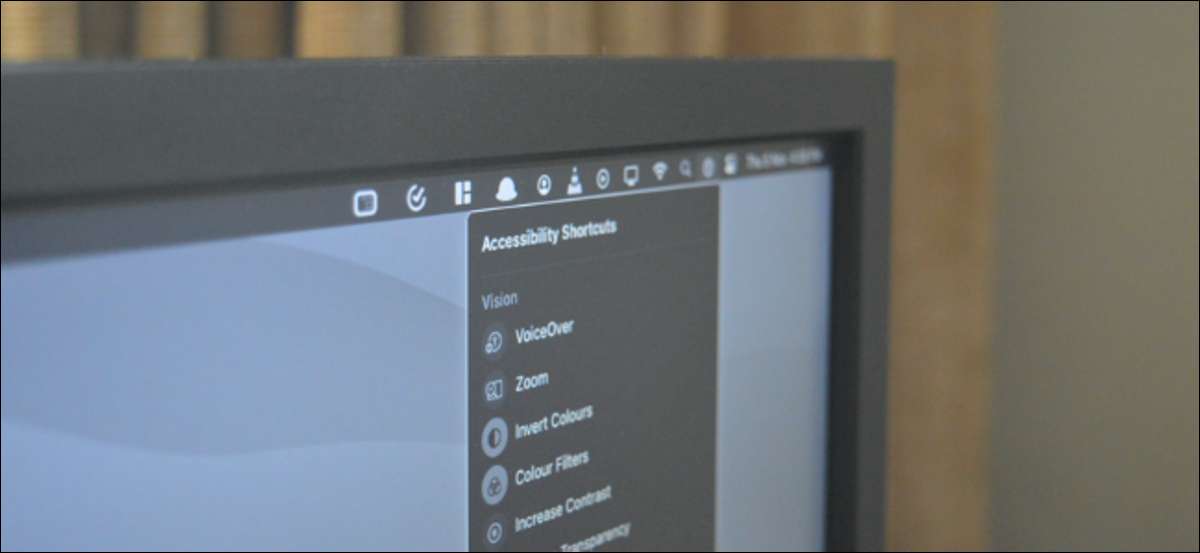
Apple innehåller tillgänglighetsfunktioner i sina enheter som hjälper användare med vision, fysikaliska och motoriska försämringar. Vissa inställningar, som "Minska transparens", kan hjälpa alla. Så här får du snabbt åtkomst till tillgänglighetsfunktioner från menyraden eller Control Center på Mac.
Om du kör MacOS Big Sur Och nyare, kan du komma åt dessa funktioner direkt från menyraden eller använda Control Center. Menyn Tillgänglighetsgenvägar ger många ofta använda tillgänglighetsfunktioner, som gråskala läge , i framkant så att du inte behöver gå till systeminställningar varje gång du vill aktivera eller inaktivera en funktion.
RELATERAD: Vad är nytt i MacOS 11.0 Big Sur, tillgänglig nu
Tillgänglighetsgenvägar är en extra modul som du kan lägga till i slutet av kontrollcentret, och det kan läggas till direkt till menyraden.
När du har lagt till har du tillgång till funktioner som "Voice Over", "Zoom", " Invertera färger , "" Färgfilter "," öka kontrast "," minska transparens "," klibbiga tangenter, "" långsamma nycklar "," musknappar "," tillgänglighet tangentbord "och" huvudpekare ".
För att göra detta klickar du på ikonen "Apple" från menyns "och väljer sedan alternativet" Systeminställningar ".

Här klickar du på "Dock & Amp; Menu Bar "-knappen.

Från sidofältet, bläddra ner och välj alternativet "Tillgänglighetsgenvägar". Klicka sedan på kryssrutan bredvid "Show i Control Center" och "Visa i menyrad". Du kan komma tillbaka hit och avmarkera alternativen för att ta bort ikonerna "Accessibility Shortcuts".

För att komma åt "Accessibility-genvägar" från "Control Center", klicka på ikonen "Control Center" från det övre högra hörnet av din Mac-skärm.

Klicka nu på ikonen Ny "Accessibility Shortcuts" från botten av "Control Center" (eller "Menyfältet").

Menyn kommer att expandera och du får se alla tillgänglighetsgenvägar.

Du kan också dra och släppa ikonen "Accessibility Shortcuts" från "Control Center" till "Menyfältet" för att sticka den till "Menyfältet". För att ta bort det, håll kommandot "-knappen, dra knappen ut till skrivbordet och släpp sedan.

Nu klickar du bara på en tillgänglighetsfunktion för att aktivera eller inaktivera den.
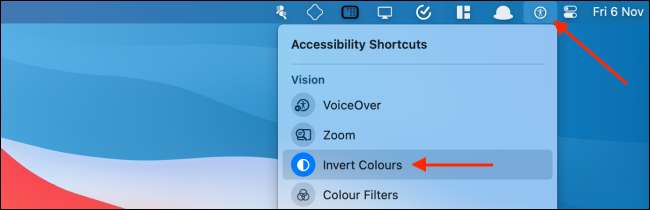
Hitta Macs användargränssnitt lite oklart? Öka kontrasten För att se konturer runt alla gränssnittselement. Detta kan hjälpa dig att enkelt skilja mellan interaktiva knappar, textrutor och skrivskyddade element på MacOS.
RELATERAD: Hur man ökar kontrasten på din Macs skärm






